Blog 328/365:【辦公室應用】同事提需求都不照流程走?製作《需求申請表單》讓需求統一格式
🤔為什麼要寫這篇小記?
在辦公室中我們總會碰到跨部門間的合作,卻時常在「同事都在亂提需求」之中受苦受難,我們的腦中總會想:「拜託可以有邏輯、明確一點的表達你想要做的事情嗎?」但如果只是頭腦想卻沒有實際行動,那就跟通靈沒甚麼兩樣了。
我們需要一套流程機制可以讓其他部門的人了解該怎麼做比較好。
要達到這樣的目標我認為需要做兩件事情:
- 畫流程圖並且在公開會議告知大家
- 製作需求申請表單
這篇文章著重在第二件事情:製作需求申請表單,分享使用Google Form + Google Sheet快速設計表單並且管理需求。
🤔使用Google Form 的「前往區段」
相信大家已經會使用Google Form基本的表單功能,透過設計問題可以讓我們製作出餐後調查問券、活動行前/結束的問券、滿意度調查...等。這裡想跟大家介紹表單中的「前往區段」,我認為非常適合在製作「如果...則...」類型的問券。
在《需求申請表單》中,有些問題會根據表單填寫人的選項,進一步填寫不同的資訊。舉例來說,我的表單設計路徑如下:
- 選擇想要申請的需求類型
- 功能需求
- 需求詳細內容
- Bug
- Bug詳細內容
- 文字敘述
- 附圖片
我的表單在一開始需要填表人選擇是要申請「功能需求(Feature Requirement)」還是「問題回報(Bug Report)」,分支可以使用「前往區段」來實作,下方列出實作方法。
✏️ Step 1 新增區段
點擊需要使用「前往區段」的問題,右邊選項點擊「新增區段」即會在下方增加新區段。以上方例子來說,我可以先新增兩個區段分別為「Feature Requirement」和「Bug Report」。
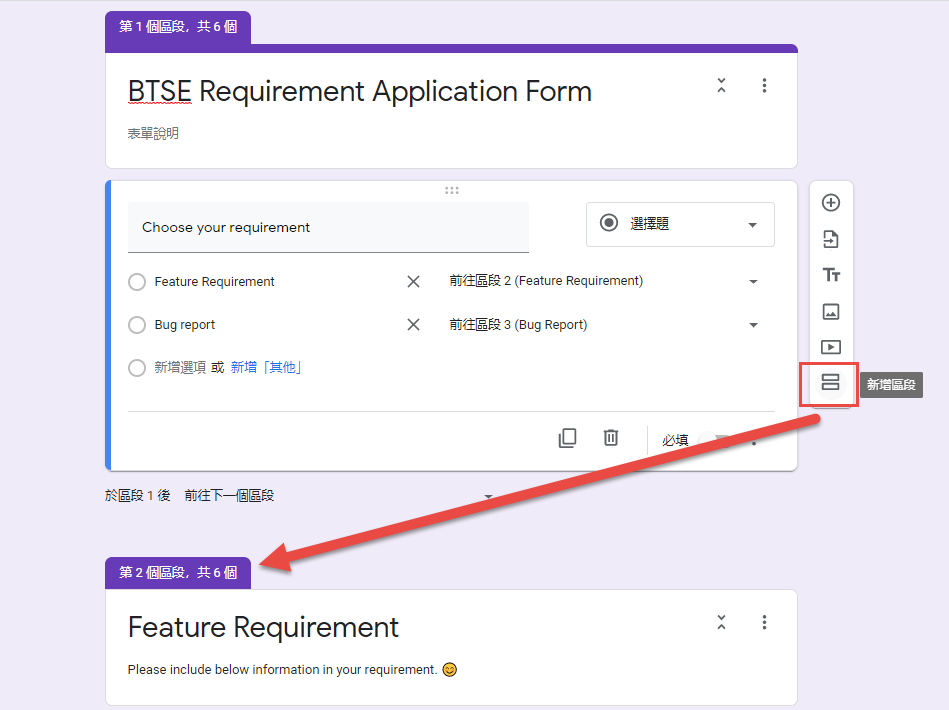
✏️ Step 2 設定答案要前往的區段
點擊右下方的 ... 將「根據答案前往相關區段」打勾,此時可以在問題中看到多了下拉式選單,此時可以設定當填表人選擇這個答案後,下一步要前往的區段。
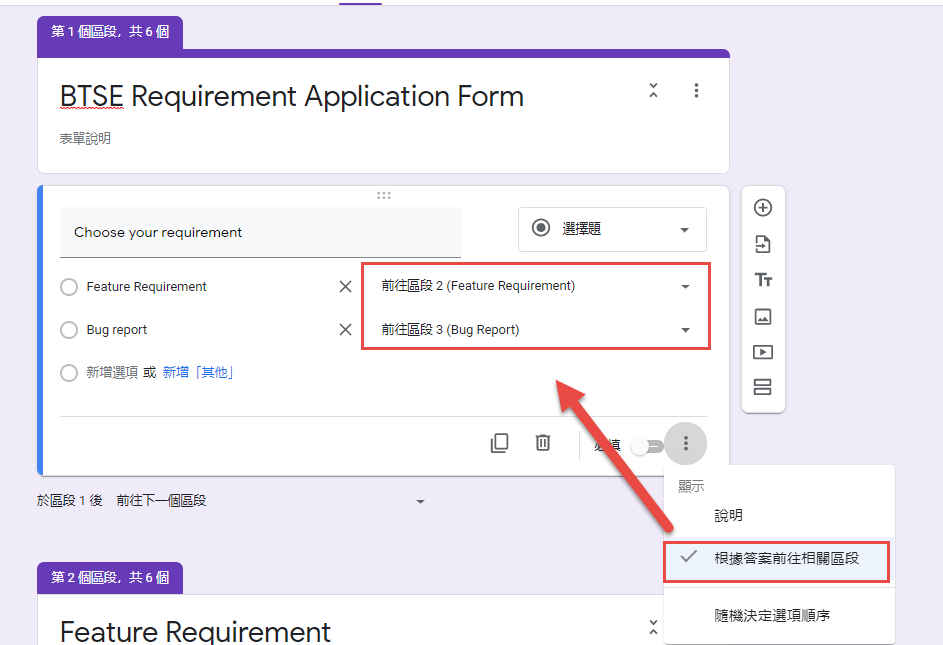
✏️ Step 3 完成表單
下方是最終的填寫表單,一開始分成四個選項 (需求主要來源)
- Feature Requirement
- Open Market
- Marketing Campaign
- Bug report
每個選項下都包含五個子問題:
- 此功能發生在哪裡
- 簡述此功能
- 為什麼我們要做這個功能
- 商業影響是甚麼
- 預期影響的量有多少
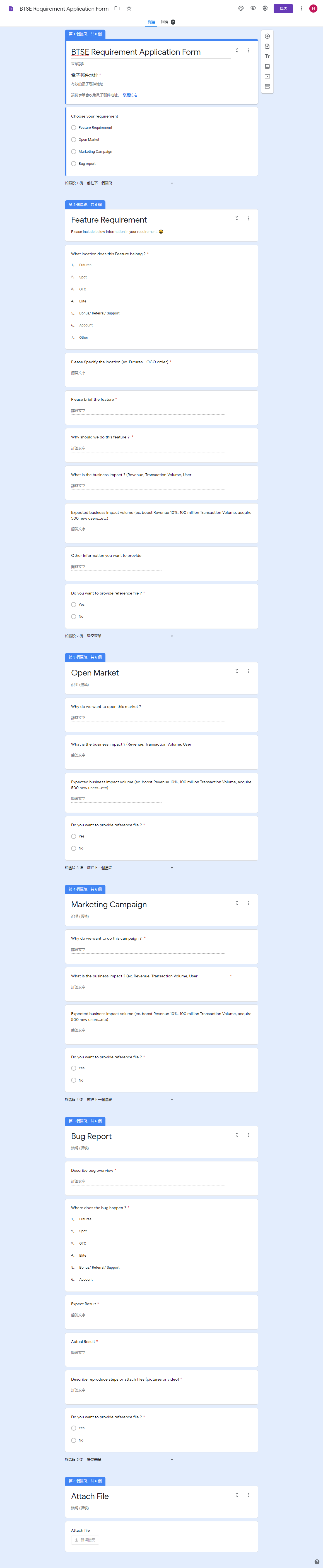
🤔小結語
在發出表單後,有些人可能會質疑為什麼一個需求表單需要設計的這麼複雜、這麼多必填問題。但換個角度想,接受需求方就是需要這麼多的資訊來進行規劃,這同時也是讓填表人有機會好好想想自己真的要做這個需求嗎、做的目的是什麼。
而且表單設計的愈完整,的確是可以杜絕許多事後證明的假需求(白話文就是無腦需求),讓需求接受單位節省時間並專注在更重要的工作上。


